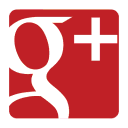Panduan Back-Up Data (Export Database) SID 3.0
06 November 2014 17:25:34 WIB
1. Pada komputer/PC server, buka web-browser (direkomendasikan Mozilla Firefox atau Chrome)
Ketik: localhot/phpmyadmin
2. Muncul halaman PHPMyAdmin. Periksa kolom kiri.
Klik/Pilih: “sid”
3. Muncul halaman yang menampilkan deretan isi tabel “sid“.
Klik/Pilih: “Export” pada bagian menu atas di kolom kanan
4. Muncul halaman Export. Kolom isian yang ada tak perlu diubah. Lihat bagian kanan bawah.
Klik: “Go”
5. Muncul jendela pilihan lokasi untuk menyimpan file database.
Klik: “Save”
Klik: “OK”
6. File database SID 3.0 akan tersimpan otomatis di folder Download (tergantung setting komputer masing-masing). File tersimpan dalam sebagai “sid.sql”
7. Simpan/amankan file “sid.sql” di media lain: Hard-disk eksternal, CD, online storage, dan sebagainya.
8. Lakukan proses back-up database ini secara berkala.
.
Selamat mencoba!
Formulir Penulisan Komentar
Pencarian
Komentar Terkini
Statistik Kunjungan
| Hari ini |          |
| Kemarin |          |
| Pengunjung |          |
- Rapat Pemutakhiran Data Rumah Tangga se-Kapanewon Tanjungsari
- Pembagian Bansos CPP di Kalurahan Kemadang Berjalan Lancar
- Penyuluhan Pemberdayaan Perempuan di Kalurahan Kemadang Berjalan Lancar
- Rapat Koordinasi dan Pendataan Kemiskinan
- Rapat Koordinasi Rutin Senin Pagi Pamong Kalurahan Kemadang
- Apel Pagi Pamong Kalurahan Kemadang
- Rapat Koordinasi Rutin FPRB Kalurahan Kemadang